Buenas con todos, antes de empezar quería contarle algo que me paso cuando empecé en el mundo de las redes pasaba mucho tiempo configurando manualmente las direcciones IP de cada dispositivo en mi red doméstica. ¡Fue un auténtico caos!.¿Te has preguntado alguna vez por qué la asignación manual de direcciones IP puede volverse una pesadilla en una red con varios dispositivos? ¿Y si te dijera que existe una solución que puede hacer que todo este proceso sea rápido, eficiente y sin dolores de cabeza?", pero eso cambió cuando descubrí la magia del Protocolo de Configuración Dinámica de Host, más conocido como DHCP.
Por ello, hoy hablaremos sobre este protocolo llamado DHCP (Protocolo de Configuración Dinámica de Host) que desempeña un papel crucial al simplificar y agilizar la configuración de dispositivos en una red. ¿Alguna vez te has preguntado cómo los dispositivos en tu red obtienen automáticamente una dirección IP y otros parámetros de configuración de red sin tener que realizar complicadas configuraciones manuales? Aquí es donde entra en juego el DHCP. En este blog, exploraremos qué es el DHCP, cómo funciona y por qué es una herramienta esencial en la administración de redes.
El DHCP es un protocolo de red que permite asignar direcciones IP y otros parámetros de configuración a los dispositivos en una red de manera automática y centralizada. Imagina una red con múltiples dispositivos, como computadoras, teléfonos inteligentes, impresoras y otros dispositivos conectados. Cada uno de estos dispositivos necesita una dirección IP única para comunicarse en la red. Sin embargo, asignar manualmente direcciones IP a cada dispositivo puede ser un proceso tedioso y propenso a errores.
Aquí es donde el DHCP entra en escena para facilitar esta tarea. En lugar de configurar manualmente cada dispositivo con una dirección IP, el DHCP permite que un servidor DHCP centralizado se encargue de esta tarea de manera automática. Cuando un dispositivo se conecta a la red, envía una solicitud DHCP al servidor DHCP. El servidor DHCP asigna de manera dinámica una dirección IP disponible al dispositivo y le proporciona otros parámetros de configuración, como la máscara de subred, la puerta de enlace predeterminada y los servidores DNS. Todo este proceso se realiza en cuestión de segundos, lo que ahorra tiempo y simplifica la administración de la red.
El DHCP ofrece una serie de beneficios significativos. No solo agiliza la configuración de los dispositivos en una red, sino que también permite una administración centralizada desde un servidor DHCP. Además, evita los conflictos de direcciones IP al garantizar que cada dispositivo reciba una dirección IP única. Esta herramienta es especialmente útil en redes de tamaño mediano a grande, donde la cantidad de dispositivos es considerable y la configuración manual sería impracticable.
En este artículo, exploraremos más a fondo cómo funciona el DHCP, sus componentes clave y cómo se puede implementar de manera efectiva en una red para simplificar la administración y garantizar una conectividad eficiente. ¡Continúa leyendo para descubrir cómo el DHCP puede mejorar tu experiencia de red y hacerla más fluida y eficiente!
Para entender el funcionamiento de DHCP primero se tiene que seguir el modelo DORA:
- Descubrimiento (Discover),
- Oferta (Offer),
- Solicitud (Request)
- Acknowledgement (Acknowledge).
A continuación, te explico cada uno de estos pasos:
- Descubrimiento (Discover): Cuando un dispositivo cliente se conecta a la red y necesita obtener una dirección IP, envía un mensaje de descubrimiento DHCP (Discover) mediante una transmisión de difusión (broadcast) en la red local. Este mensaje busca encontrar un servidor DHCP disponible en la red.
- Oferta (Offer): Cuando un servidor DHCP recibe el mensaje de descubrimiento, responde enviando un mensaje de oferta DHCP (Offer). Este mensaje contiene una dirección IP disponible que el servidor asigna al cliente, junto con otros parámetros de configuración de red, como la máscara de subred, la puerta de enlace predeterminada, los servidores DNS, etc.
- Solicitud (Request): El cliente DHCP recibe las ofertas de los servidores DHCP disponibles y selecciona una de ellas. Luego, el cliente envía un mensaje de solicitud DHCP (Request) al servidor seleccionado, confirmando su elección y solicitando formalmente la asignación de la dirección IP y los parámetros de configuración ofrecidos.
- Confirmación (Acknowledgement): El servidor DHCP recibe la solicitud del cliente y envía un mensaje de confirmación DHCP (Acknowledge) al cliente. Este mensaje incluye la dirección IP asignada y todos los demás parámetros de configuración solicitados. El cliente, al recibir este mensaje, configura su interfaz de red con la dirección IP y los parámetros proporcionados por el servidor DHCP.
Es importante destacar que durante todo el proceso DORA, el servidor DHCP gestiona la asignación y liberación de direcciones IP en su "pool" o grupo de direcciones disponibles, evitando conflictos y garantizando que cada dispositivo obtenga una dirección única y válida.
Este modelo DORA del DHCP garantiza un proceso eficiente y automático de asignación de direcciones IP y otros parámetros de configuración de red, simplificando la administración y configuración de dispositivos en una red.
Nota: Las configuraciones que se hicieron son realizados en dispositivos de la empresa CISCO, donde ellos tiene una muchas soluciones para diferentes áreas de la tecnología, te invito a darle una mirada a su pagina:
https://www.cisco.com/c/es_pe/solutions/enterprise-networks/index.html
A continuación te mostrare formas diferentes formas de implementar DHCP en tu red.
1. DHCP SERVER: Para este tipo de DHCP hacen las configuraciones en el mismo enrutador.

Router>enable
Router#configure terminal
Router(config)#hostname R1
R1(config)#interface g0/0
R1(config-if)#ip address 192.168.1.1 255.255.255.0
R1(config-if)#no shut
R1(config-if)#exit
R1(config)#ip dhcp pool DHCP-CLIENTES
R1(dhcp-config)#network 192.168.1.0 255.255.255.0
R1(dhcp-config)#default-router 192.168.1.1
R1(dhcp-config)#dns-server 192.168.1.1
R1(dhcp-config)#exit
R1(config)#ip dhcp excluded-address 192.168.1.1 192.168.1.10
R1(config)#do wr
2. DHCP RELAY: Cuando un cliente (host) envía un mensaje de descubrimiento (Discover) en busca de un servidor DHCP, en enrutador reenvía el mensaje al servidor DHCP de la red remota o local para luego el servidor asignar una dirección IP al cliente, siguiendo proceso DORA.
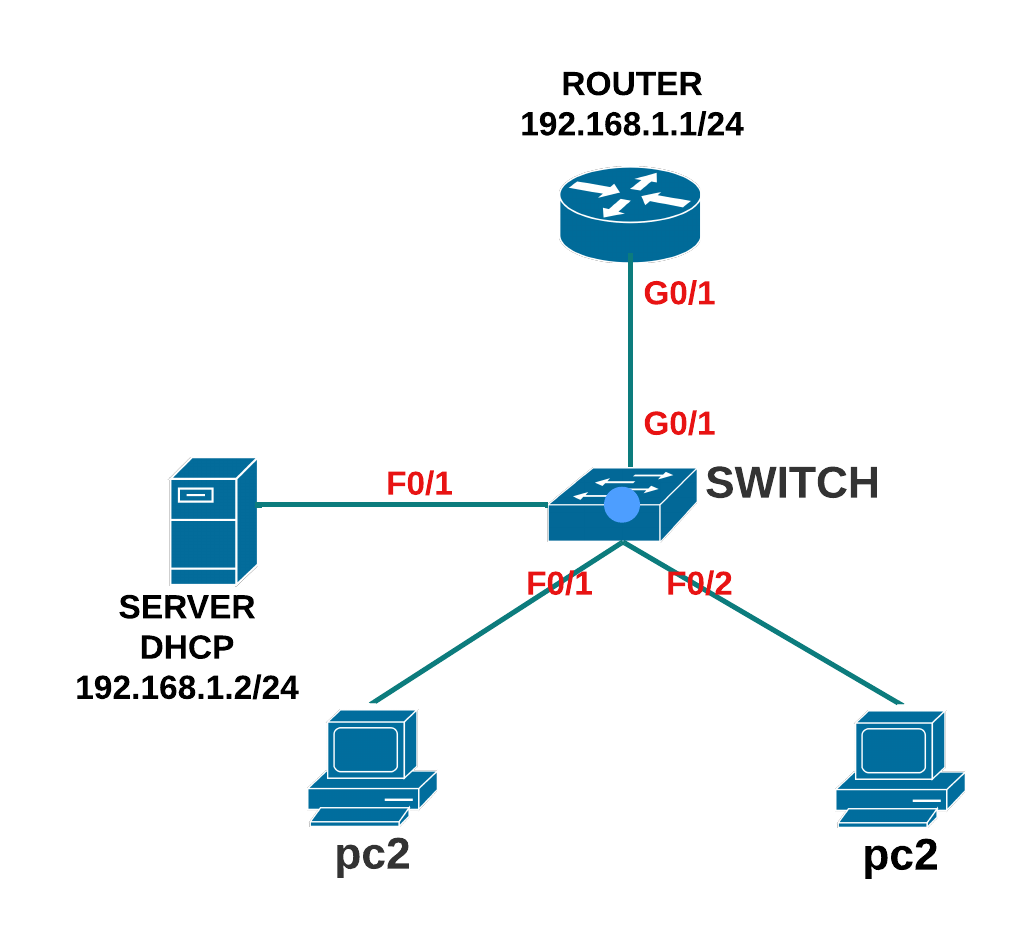
Router>enable
Router#configure terminal
Router(config)#interface g0/0
Router(config-if)#ip address 192.168.1.1 255.255.255.0
Router(config-if)#ip helper-address 192.168.1.2
Router(config-if)#no shut
3. DHCP CLIENTE: En esta parte se configura al mismo enrutador para que pueda pedir un dirección IP para que sea asignado por el DHCP, un ejemplo los enrutador que tenemos en la casa que nuestro proveedor de internet (ISP) nos asigne una dirección IP publica a nuestro enrutador y así navegar en internet.

Router>enable
Router#configure terminal
Router(config)#interface g0/0
Router(config-if)#ip address dhcp
Router(config-if)#no shut
Importante: Esta configuración se hace en el router LAN como se muestra en la imagen, pero para que nuestro ISP tiene que crear su su DHCP para que nos asigne una dirección IP automática a la interface frontera con internet en el G0/1.
Si deseas profundizar mas en las redes te comento que existen y certificaciones en diferentes academias que puedes aprender en formato de videos o en libros, donde te dejate los enlaces directos a sus paginas.
1. Netacad: Pagina de donde puedes aprender redes básico y partir desde ahí.
https://www.netacad.com/
2. Cisco Press: Excelente pagina donde se dictan clases y comprar libros oficiales de las certificaciones de cisco CCNA, CCNP y CCIE.
https://www.ciscopress.com/
3. Udemy: Pataforma donde puedes tomar cursos a muy buenos precios en formato de videos.
https://www.udemy.com/
Gracias por leer nuestro blog sobre diferentes configuraciones DHCP! Esperamos que hayas encontrado la información proporcionada útil y valiosa para entender cómo funcionan esta tecnología y cómo pueden beneficiar a tu red.


